Какая бы роль ни отводилась вашему компьютеру, он должен работать стабильно и без сбоев. Игровой ли это компьютер, ноутбук для офисных задач или же просто средство коммуникации, в любом случае, такие симптомы как "зависание", "тормоза", "синий экран смерти Windows" и прочие неприятные вещи, не должны беспокоить пользователя. Нередки случаи, когда пользователя годами преследует одна и та же характерная "железная" проблема, например, посреди работы внезапно происходит "горячая" перезагрузка. Выяснить ее причину довольно сложно - это может быть проблема материнской платы, видеокарты, оперативной памяти и т.д. Нельзя полностью исключать и ошибку операционной системы, на которую, к слову, многие привыкли списывать все огрехи в работе ПК. Что касается сбоев в результате конфликта программного обеспечения, то это предположение можно проверить лишь переустановкой системы, а также использованием свежих драйверов (напомним, что самые новые драйверы всегда можно найти в файловом архиве). Если и после этого проблемы компьютера не уходят, нужно шаг за шагом проверять все комплектующие. О программах, которые помогут это сделать, пойдет речь в сегодняшнем обзоре.
7Byte Hot CPU Tester 4.4.1 - тестирование процессора
Разработчик: 7Byte ComputersРазмер дистрибутива: 1,7 Мб
Распространение: shareware Процессор - это сердце компьютера. При аккуратном обращении с этой деталью, проблем с ним возникнуть не должно. Ошибки могут появиться только в нестандартных ситуациях, например, при остановке кулера или при попытке заставить работать процессор в нестандартном режиме, т.е. при разгоне. Во втором случае не исключены ошибки при выполнении арифметических вычислений, например, когда компьютер будет выдавать ошибки при попытке извлечения файлов из архивов. Но даже при попытке разгона нужно хорошо "постараться", чтобы вывести процессор из строя. Производители материнских плат, как правило, используют различные технологии, с помощью которых обеспечивается "интеллектуальный" разгон, безопасный для работы устройства. Кроме того, многие модели имеют защиту от сбоев, возникающих в критических режимах. При этом проверка состояния процессора и оперативной памяти выполняется на аппаратном уровне, благодаря чему исключается вероятность выхода из строя комплектующих. И все же, время от времени, возникает необходимость проверить состояние процессора. Утилита для проверки процессора может понадобиться в том случае, если вы желаете проверить характеристики и состояние не нового чипа, например, при сборке компьютера из старых комплектующих. 7Byte Hot CPU Tester работает с многоядерными и многопроцессорными системами. При помощи программы можно производить тестирование всех процессоров или же только некоторых.
В процессе тестирования программа проверяет большую часть функций работы процессора: тестируется использование кэша первого и второго уровней, проверяется состояние процессора при сложных вычислениях (определение числа "Пи", преобразование Фурье), при использовании наборов мультимедийных инструкций SSE,SSE2, SSE3, MMX и 3DNow!, системной шины и шины памяти и т.д.
Предполагается, что в процессе проверки процессор подвергается максимальной нагрузке. Если все тесты пройдены успешно, в процессе многочасового тестирования компьютер не завис, не выключился, не перезагрузился, не выдал "синий экран", можно считать, что устройство функционирует нормально. При проведении программой различных тестов, в окне 7Byte Hot CPU Tester отображается график мониторинга загруженности процессора (процессоров). Сам тестирование занимает достаточно много времени и может затянуться на несколько часов. В настройках программы по умолчанию заложено тестирование текущей конфигурации в течение шести часов. При необходимости можно уменьшить это время. В процессе проверки оборудования аппаратная часть загружена настолько, что ни о какой работе на ПК в этот момент речи быть не может. Однако при желании можно изменить приоритет выполнения теста на более низкий. Кроме этого, по каждому из способов тестирования можно выбирать свой приоритет выполнения задачи: например, для тестирования памяти можно установить низкий приоритет, а для проверки чипсета, наоборот, высокий.
RivaTuner 2.24 - мониторинг работы видеокарты
Разработчик: Alex UnwinderРазмер дистрибутива: 2,6 Мб
Распространение: бесплатно Одна из наиболее удобных утилит для проверки и мониторинга работы видеокарт - RivaTuner. Обычно, ее используют любители разгона, однако она вполне может пригодиться и для более "мирных целей", например, для настройки качества изображения.
Эта небольшая утилита открывает огромные возможности по настройке и тестированию видеоадаптера. Во-первых, программа позволяет управлять частотами видеопамяти и ядра. Во-вторых, RivaTuner может управлять скоростью работы кулеров, при этом возможно использование отдельных профилей работы охлаждающих систем. В программе возможна настройка режимов видеоизображения - разрешение картинки, частота обновления экрана и т.д. Утилита дает возможность управлять цветопередачей через низкоуровневые настройки. Кроме этого, в режиме реального времени эта утилита позволяет отслеживать температуру ядра, строит график изменения температуры. Также программа автоматически генерирует отчет о состоянии "железа". В диагностическом отчете утилита собирает все сведения относительно параметров видеокарты - от названия модели, производителя, объема и типа используемой памяти до погрешности термодиода и версии графического ядра.
Video Memory stress Test 1.7 - побитовая проверка видеопамяти
Разработчик: Михаил ЧеркесРазмер дистрибутива: 650 кб
Распространение: бесплатно Если предыдущая утилита используется, главным образом, для мониторинга, то небольшая программа Video Memory stress Test предназначена для проведения теста на "стрессоустойчивость" видеокарты. Ее цель - создать граничный режим работы видеоадаптера, при котором бы полностью была занята видеопамять тестируемой модели.
Утилита осуществляет тестирование видеопамяти побитно, наподобие того, как проводятся тесты оперативной памяти. Доступ к видеопамяти осуществляется с помощью DirectX, поэтому тест не привязывается к конкретному оборудованию и может быть использован на любой DirectX-совместимой видеокарте. В процессе тестирования, запущенные сторонние процессы могут использовать ресурсы видеокарты и мешать проведению теста. Поэтому в программе предусмотрено использование загрузочного компакт-диска для проверки видеопамяти без загрузки Windows. Floppy-версия загрузочного образа вместе с установочным скриптом может быть скачана . Помимо тестирования видеопамяти средствами DirectX, программа позволяет выполнить проверку видеопамяти при помощи интерфейса CUDA компании NVIDIA.
RightMark Audio Analyzer 6.2.3 - анализ работы звуковой карты
Разработчик: iXBT.com/Digit-LifeРазмер дистрибутива: 1,7 Мб
Распространение: бесплатно Идентификация проблем, связанных с работой звуковой карты, зачастую сопряжена с трудностями. В большинстве случаев, проблемы со звуком никак не отражаются на работе компьютера в целом, редко приводят к появлению экрана BSOD и других характерных признаков, которые обычно являются симптомами неполадок компьютерного железа. Проверка работы этого компонента "на глаз" (точнее, "на ухо") - метод настолько субъективный, что вряд ли его можно считать сколько-нибудь достоверным. Заметить на слух разницу в частоте дискретизации между 44 и 96 кГц могут далеко не все, что уж говорить о прочих характеристиках звучания. Поэтому для проверки режимов работы звуковой карты и качества звучания стоит довериться программному тестированию. Для исследования качества звуковой карты можно использовать утилиту RightMark Audio Analyzer. Эта программа позволяет оценить частотные характеристики звуковой карты, производя тестирование аналогового и цифрового тракта. RightMark Audio Analyzer может выполнять проверку в нескольких режимах. Во-первых, можно проверить аппаратуру в режиме записи, когда тестовый сигнал (например, с внешнего генератора) подается на вход проверяемой звуковой карты. Другой способ проверки обратный первому - RightMark Audio Analyzer подает тестовый сигнал, который записывается на вторую звуковую карту, характеристики которой заранее известны и достаточно высоки, чтобы пренебречь искажениями, вносимыми ею в сигнал. После этого записанный вариант анализируется программой, и определяются различия формы сигнала, вызванные искажениями. И, наконец, последний вариант тестирования звуковой карты - универсальный, не требующий никакого дополнительного оборудования.
Многие аналогичные утилиты для тестирования звуковых карт ограничиваются только последним способом проверки. Однако на самом деле именно такой метод измерений нельзя считать точным, поскольку зафиксированные искажения сигнала в данном случае будут обусловлены не суммарными искажениями на входе и выходе звуковой карты. Необходимое условие для проверки состояния оборудования - наличие дуплексного режима работы тестируемой звуковой карты. Аналогичным образом выполняется проверка цифровых входов и выводов на звуковой карте. С помощью RightMark Audio Analyzer можно также проверять любую звуковую аппаратуру в асинхронном режиме: записывать сигнал с аналогового или цифрового выхода DVD/CD/MP3-плеера в виде WAV-файла, затем записывать файл на диск или в портативный проигрыватель и повторно записать его с выхода устройства. Далее, с помощью программы можно сделать вывод о качестве звукового тракта - посмотреть графики, а также ознакомиться со сгенерированным программой отчетом. В следующем материале этой серии мы расскажем о тестировании памяти, оптического привода, жесткого диска, монитора и сетевого интерфейса.
Инструкция
Если вам необходимо точно знать быстродействие вашей системы, то данный способ очень удобен и подходит для более опытных пользователей, так как он показывает не только быстродействие процессора , но и отдельных частей компьютера . Для того чтобы определить уровень работы по данному способу, необходимо нажать комбинацию клавиш Alt + Ctrl + Delete;
Выбрать Диспетчер Задач;
Выбрать вкладку «Быстродействие»;
И на данной вкладке вы сможете увидеть, работает ваш компьютер в полноценном режиме, или же вам стоит модернизировать его.
Данным способом можно также воспользоваться, щелкнув правой кнопкой мыши по командной строке. Затем в появившемся контекстном меню выбрать Диспетчер Задач, который появится уже с нужной открытой нам вкладкой .
ОС Windows оснащена полезной служебной программой, которая называется «Индекс производительности». Данный продукт замеряет показатели вашего компьютера, основываясь на пяти ключевых моментах, и показывает оценку каждого из них, и, естественно, общую. Причем, общая оценка не может быть выше минимального показателя среди компонентов. На данный момент оценка производительности исчисляется значениями от 1 до 5,9. А такие оценки как 6,0 и выше компания Microsoft оставила на потом, то есть для более мощных компьютеров .
Для того чтобы воспользоваться данным приложением, вам необходимо:
Войти в панель управления;
Запустить приложение «Индекс производительности»;
Нажать на кнопку «Проверить»;
Таким образом, если индекс производительности Windows показал оценку ниже 3, вам стоит задуматься об апгрейде или замене своей машины на новую. Если же показал выше 3, то вам не о чем беспокоиться.
От производительности компьютера зависит сложность задач, с которыми он может справиться. На сегодня средняя мощность ПК довольно высока, но чтобы, например, играть в новые игры и при этом использовать высокие настройки графики или заниматься декодированием видео, его общая производительность должна быть немного выше средней. Зная мощность своего компьютера , вы сможете ориентироваться, какой софт к нему стоит покупать.
Вам понадобится
- - Компьютер с ОС Wiondows.
Инструкция
В появившемся окне выберите функцию «Оценить компьютер». Ждите завершение операции проверки. Использовать компьютер в это время не рекомендуется, так как в процессе тестирования он работает на максимальных возможностях, и дополнительная нагрузка на систему может привести к сбою данного процесса. По его завершении выводится общая оценка ПК и оценка каждого комплектующего отдельно (процессор, видеокарта). Если вы вошли в этот раздел, и там уже стоит оценка производительности, значит система произвела тестирование автоматически.
Если ваша базовая оценка меньше 3,5, то это значит, что компьютер довольно слабый, и подойдет только для решения офисных задач. Оценка от 3,5 до 5 свидетельствует о средних характеристиках ПК. Вы сможете использовать большую часть софта, играть в игры на минимальных настройках графики. Оценка от 5 до 7 (на некоторых версиях Vista максимальная оценка 6) говорит о довольно высоком потенциале ПК. Вам доступны практически все программы, можете играть в большинство новых игр на высоких настройках графики. Оценка от 7 до 7,9 говорит об очень высокой мощности вашего компьютера . С таким индексом производительности операционной системы можно устанавливать любые программы и играть в самые технологичные видеоигры.
Доброго времени суток, дорогие друзья, знакомые, читатели, почитатели и прочие личности.
Частенько бывает необходимо узнать причину возникновения , да и просто любых проблем, начиная от перезагрузок/зависаний и заканчивая и самовыключениями компьютера.
В "полевых" (т.е в обычных рабочих) условиях это сделать не всегда возможно, ибо некоторые проблемы имеют довольно своеобразный, так сказать, плавающий характер и диагностировать их не так просто. Да и обычно мало просто узнать, что виновато именно , а не программная часть, но необходимо еще понять что именно строит козни, а точнее какая конкретно железка глючит. В таких ситуациях нам на помощь приходит специализированный софт для проверки стабильности.
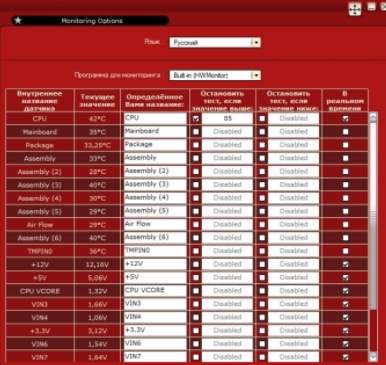
Послесловие
Повторюсь, что один из мощнейших тестов стабильности, который в принципе можно найти. Он довольно часто используется оверклокерами (теми, кто разгоняет компоненты компьютера) в целях проверки стабильности , что говорит о многом.
Как и всегда, если есть (разумные) мысли, вопросы, благодарности или дополнения, то, традиционно, пишите их в комментариях к этой статье (или на упомянутом выше форуме).
Спасибо, что Вы с нами.
Стабильности Вам!
Данный материал больше адресован начинающим пользователям, которые хотели бы получить рекомендации по теме выбора тестовых утилит и пакетов из всего многообразия, которое сейчас есть. Но опытные пользователи и энтузиасты также смогут использовать этот материал в качестве подсказки и найти для себя что-то интересное.
Перед началом тестирования своего ПК ознакомьтесь с некоторыми общими рекомендациями, которые вам помогут получить достоверные результаты:
- Контролируйте тестовое окружение. Закройте все фоновые программы и процессы, чтобы ничто постороннее не вмешивалось в процесс тестирования вашей системы. В ходе тестирования не открывайте новые программы и постарайтесь не водить мышью.
- Прогоняйте тест несколько раз. Стресс-тесты называются так не спроста. Как только вы закончите тест, запустите его снова. И еще раз. Повторные запуски помогут устранить статистические случайности и смогут выявить проблемы, которые могли остаться незамеченными при первом прогоне.
- Сравните результаты. Хорошие тестовые пакеты могут выдавать огромное количество данных, но правильно интерпретировать и сравнить их – это, зачастую, ваша задача. Можно просто делать тесты "до и после" при настройке системы или комплектующих, либо поискать и обсудить результаты на различных форумах, в том числе и на .
Чем тестировать ПК | Комплексное тестирование: PCMark

Начнём с общих тестов.
FutureMark – это известный бренд на рынке коммерческих тестовых программ, их бенчмарки для ПК и видеокарт являются чем-то вроде стандарта. Последней версией PCMark от FutureMark является пакет PCMark 7, разработанный для тестирования ПК с операционной системой Microsoft Windows 7. PCMark имеет широкий набор тестов, включающий реалистичные задачи, такие как воспроизведение видео и рендеринг, обработку изображений и многое другое для определения производительности вашего ПК. Базовая версия PCMark 7 доступна для свободного скачивания, а более мощные профессиональные версии распространяются на платной основе.
| PCMark | Скачать программу |
Чем тестировать ПК | Комплексное тестирование: SiSoftware Sandra

Другой мощный коммерческий тестовый набор – SiSoftware Sandra. Пакет имеющий отличный интерфейс и богатый выбор настроек. Можно проверить систему полностью или отдельные её компоненты по выбору. После тестов предоставляется график с результатами, который поможет понять, как система масштабируется в зависимости от различных настроек и конфигураций, что существенно сократит время на интерпретацию результатов.
| SiSoftware Sandra | Скачать программу |
Чем тестировать ПК | Комплексное тестирование: NovaBench

Противоположной по сложности является простая, но надёжная бесплатная программа NovaBench. Хотя утилита тестирует ПК не так тщательно, как Sandra, NovaBench выигрывает в простоте использования при тестировании общих аспектов производительности процессоров и видеокарт. Не столь строгая и подробная, утилита NovaBench, тем не менее, обеспечивает честную оценку возможностей вашего компьютера.
| NovaBench | Скачать программу |
Чем тестировать ПК | Комплексное тестирование: Dacris Benchmarks

Dacris Benchmarks – ещё один полезный набор тестов. В отличие от урезанной версии PCMark и Sandra, описанных выше, Dacris Benchmarks доступен в виде пробной версии на 15 тестовых прогонов. Это хороший тестовый набор, который может стоить своих денег. Словом, попробуйте и судите сами.
| Dacris Benchmark | Скачать программу |
Чем тестировать ПК | Комплексное тестирование: Passmark Performance Test

Утилита Passmark Performance Test предназначена для проверки производительности вашего компьютера и сравнения его с базовыми значениями. Зарегистрированные пользователи могут дополнительно скачать более обширную базу тестовых результатов для сравнения. Performance Test доступен для загрузки в виде 30-дневной пробной версии.
| Passmark Performance Test | Скачать программу |
Чем тестировать ПК | Комплексное тестирование: AIDA64

Завершает список общих тестовых утилит пакет AIDA64, потомок тестового набора Lavalys Everest. AIDA64 способна предоставить множество информации о производительности, аппаратном обеспечении, статистические данные, а также включает настраиваемые стресс-тесты для различных компонентов. AIDA64 – отличный инструмент для оверклокеров и энтузиастов, доступный в виде 30-дневной пробной версии.
| AIDA64 | Скачать программу |
Чем тестировать ПК | Тестирование процессоров: HyperPi
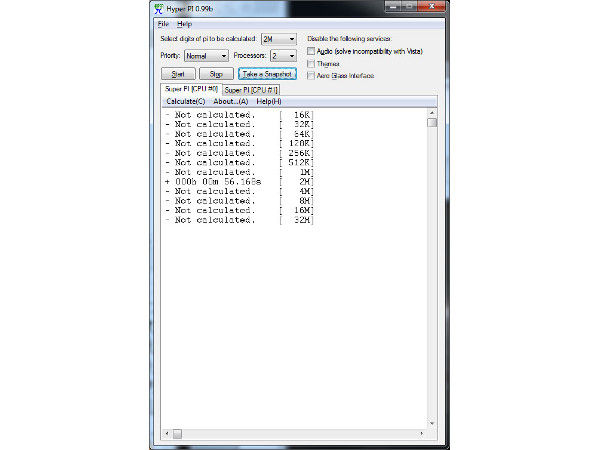
Теперь перейдём к более специализированным тестам, определяющим вычислительные способности ядер вашего процессора. Мы начнем с небольшой бесплатной утилиты под названием HyperPi. Эта программа делает одну простую вещь: HyperPi рассчитывает математическую константу Пи с точностью до тысячи или даже миллионов знаков. Излишне говорить, что такой уровень точности требует большого количества сложных математических расчётов, позволяющих увидеть, насколько производителен на самом деле ваш процессор. Hyper Pi позволяет запускать несколько потоков для тестирования многоядерных процессоров и просто записывает количество времени, затраченное на расчёт х цифр числа Пи. HyperPi наиболее полезна для пользователей, заинтересованных в разгоне своих процессоров, и позволяет быстро получить оценку скорости вычислений.
| HyperPi | Скачать программу |
Чем тестировать ПК | Тестирование процессоров: Prime 95

Ещё одна полезная программа для тестирования, разработанная в виде математического инструмента – Prime95. Она является частью вычислительного проекта GIMPS (Great Internet Mersenne Prime Search), предназначенного для поиска большого объёма простых чисел. Для такой операции Prime95 должен провести огромнейшее количество математических вычислений, что отлично подходит для тестирования скорости и стабильности процессора. Prime95 может работать в режимах "Benchmark" и "Torture Test" для стресс-тестирования вашего ПК, и если никаких проблем не обнаружится, то вы, возможно, даже захотите внести свой вклад в поиск простых чисел Мерсенна.
| Prime 95 | Скачать программу |
|
|||
|
| |||
Получить представление о работоспособности компьютера можно с помощью его комплексного тестирования. Периодически выполнять эту процедуру — значит вовремя выявить недостатки в работе отдельных комплектующих системы при решении ресурсоемких задач. Специальные приложения помогут протестировать скорость функционирования устройства.
Перед тестированием необходимо подготовить компьютер для этой процедуры, создать для нее идеальные условия. Только так можно быть уверенным в точности и достоверности полученных результатов теста. Программная нагрузка должна быть минимальной: отключите все работающие приложения, ненужные в данный момент процессы. Не забудьте про программы, работающие в фоновом режиме: антивирус, клиент-торрент, скайп, загрузчики файлов, браузеры. Вызовите «Диспетчер задач» («Ctrl+Alt+Del»), проверьте автозагрузку и процессы, убедитесь – все ненужное выключено. Программа PCMark – бренд на рынке тестирующих программ. Она позволяет протестировать работоспособность компьютера с высокой точностью. Скачайте с сайта разработчика Future Mark базовую версию бесплатно. Установите на свой компьютер скачанное приложение, запустите его. Вам будет доступно шесть сценариев тестов, проверяющих работу процессора, оперативной памяти, видеокарты – качество воспроизведения видео, скорость обработки сложной графики, рендеринг («визуализация») и производительность всей системы в целом.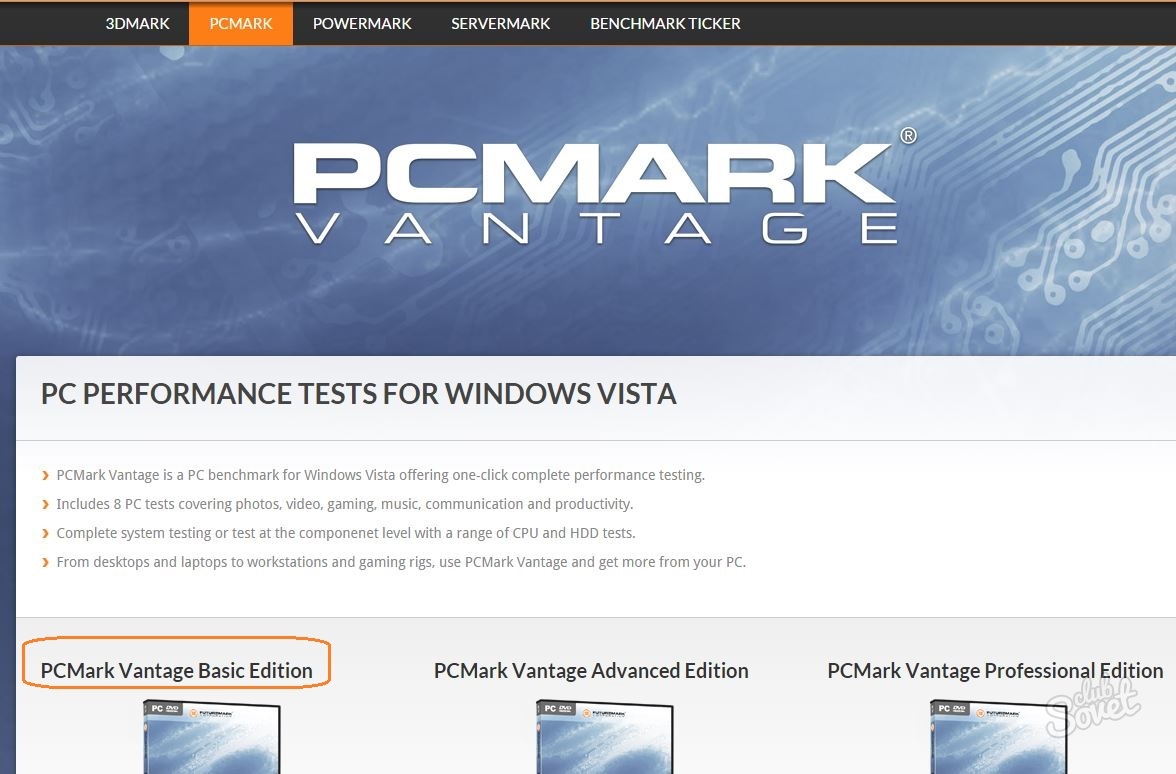
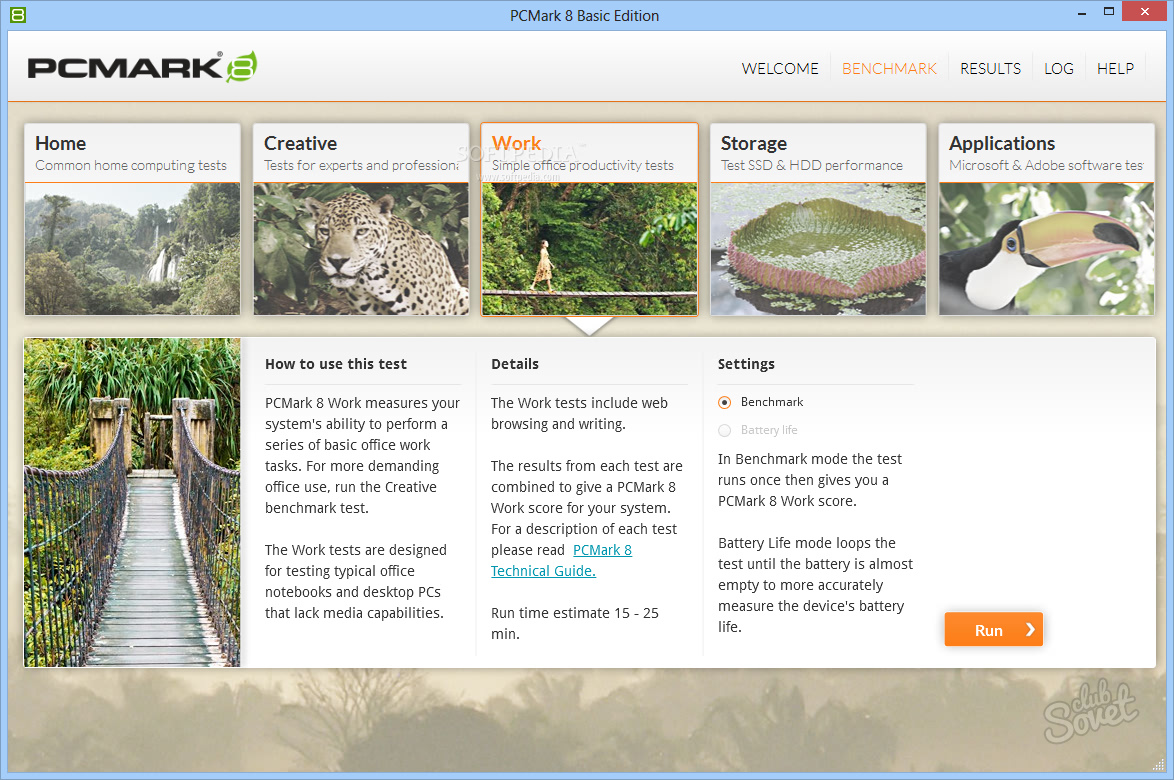

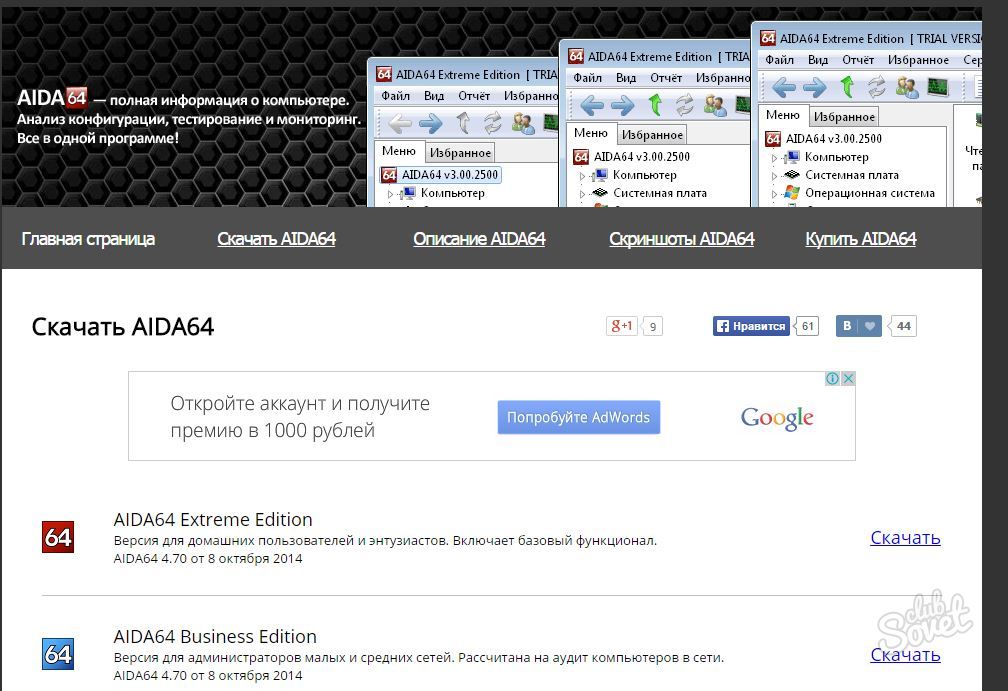

Не нагружайте ПК другой работой в процессе тестирования до его завершения. Запускайте стресс-тесты несколько раз, для получения достоверного результата. Некоторые проблемы при первом прогоне могут не выявиться. Чтобы правильно интерпретировать данные теста, сравните их значение до и после настройки системы, оборудования или обсудите на форумах в интернете.
Государство

Методическая разработка для воспитателей «Применение информационно-коммуникационных технологий (ИКТ) в воспитательно-образовательном процессе ДОУ»
Семья и Дети

Самые необходимые заговоры на защиту — без них не обойтись Зеркальный щит заговор оберег
Деньги






